|
|
Klicken Sie auf ‚Rahmen > Autom. Einrahmung’, um die Software zur automatischen Auswahl eines geeigneten Rahmens aufzufordern. |
|
|
Klicken Sie auf ‚Rahmen > Autom. Einrahmung’, um die Software zur automatischen Auswahl eines geeigneten Rahmens aufzufordern. |
Die unkomplizierteste Weise ein Stickmuster einzurahmen, liegt darin, das System dazu aufzufordern, automatisch einen passenden Rahmen auszuwählen. Autom. Einrahmung findet den kleinsten Rahmen, in den das gesamte Stickmuster hineinpasst. Die Autom. Einrahmung-Funktion wählt lediglich Rahmen aus der Meine Rahmen-Liste aus, wodurch nur die Rahmen in Erwägung gezogen werden, die Sie zur Auswahl vorbestimmt haben.
1Öffnen Sie Ihr Stickmuster und klicken Sie auf das Autom. Einrahmung-Symbol oder greifen Sie auf den Befehl mittels des Stickmuster > Autom. Einrahmung-Menüs zu. Aus der Meine Rahmen-Liste verfügbarer Rahmen wählt EmbroideryStudio den kleinsten Rahmen aus, in den das aktuelle Stickmuster hineinpasst.

2Wenn EmbroideryStudio keinen geeigneten Rahmen finden kann, werden Sie aufgefordert, automatisch einen benutzerdefinierten Rahmen zu generieren oder weitere Rahmen zu Meine Rahmen hinzuzufügen.
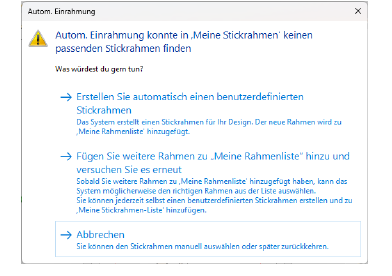
3Klicken Sie auf Benutzerdefinierten Rahmen automatisch erstellen..., wenn Sie möchten, dass EmbroideryStudio einen Rahmen generiert. Das Programm erstellt einen kreisförmigen oder abgerundeten rechteckigen Rahmen, der zu den Stickmusterdimensionen passt, und benennt ihn entsprechend – z.B. ‘Abgerundetes Rechteck 158 x 129 mm’.
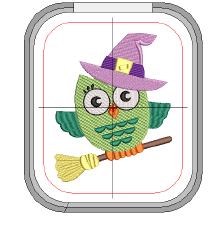
3Klicken Sie auf Weitere Rahmen hinzufügen..., wenn Sie die Meine Rahmen-Liste entsprechend Ihrer verfügbaren Rahmen konfigurieren oder modifizieren möchten.
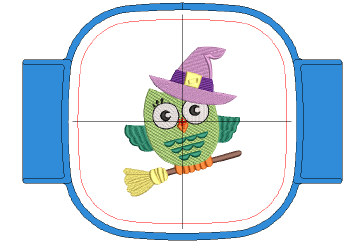
3Der aktuelle Rahmenname wird in der Aufforderungsleiste angezeigt.
3Können Sie Ansicht > Zoom > Auf Rahmengröße zoomen wählen oder auf Alt+0 drücken, um den gesamten Rahmen im Stickmusterfenster zu sehen.
3Sie können die Rahmenvorlage-Anzeige über das Optionen-Dialogfeld oder das Ansicht-Menü einschalten. Sie können die Vorlage benutzen, um bei der Positionierung Ihres Stickmusters im Rahmen zu helfen.
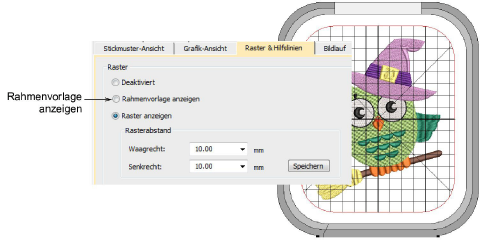
3Sie können die Rahmenvorlage in das Produktionsarbeitsblatt miteinbeziehen. Dies ermöglicht Ihnen, das ausgedruckte Stickmuster auszuschneiden und im Rahmen auszurichten. Benutzen SIe die Vorlagenmarkierungen, um es an der physischen Rahmenvorlage auszurichten.
3Der ausgewählte Rahmen wird zusammen mit dem Stickmuster im systemeigenen EMB-Dateiformat gespeichert. Wenn die Maschine die Maschinendatei liest, wird die verfügbare Stickungsfläche durch den ausgewählten Rahmentyp bestimmt.
3Definieren benutzerdefinierter Rahmen